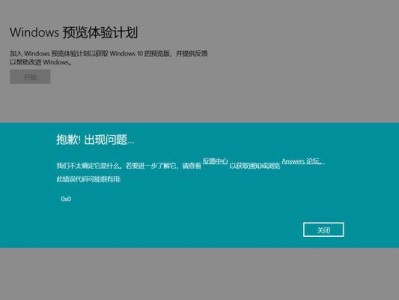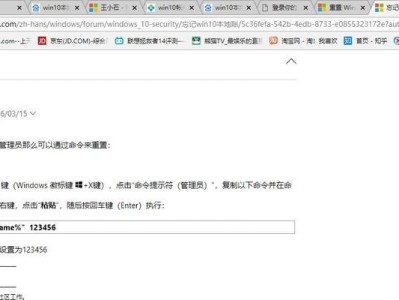在使用电脑进行语音通信或录制音频时,如果发现声卡麦克风没有声音,这可能会给我们带来困扰。本文将为您介绍一些排查和解决声卡麦克风无声问题的方法,帮助您恢复正常的音频功能。

检查硬件连接是否正常
您需要确保声卡麦克风与电脑的连接是正常可靠的。检查麦克风是否插入正确的插孔,并确保插头没有松动或损坏。
检查麦克风驱动程序是否正常安装
打开设备管理器,查看声音、视频和游戏控制器中的麦克风驱动程序是否正常安装。如果有黄色感叹号或问号标记,说明驱动程序可能需要更新或重新安装。
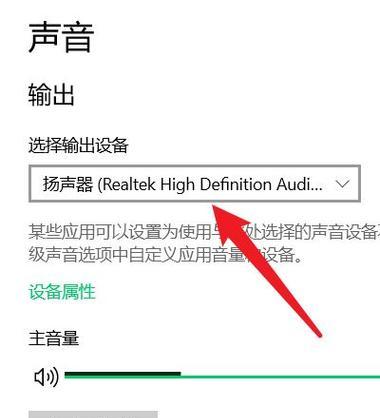
调整麦克风音量和静音设置
确保您的麦克风音量不是设置为最低或静音状态。在系统的声音设置中,调整麦克风音量至适当的级别,并取消静音选项。
检查操作系统的声音设置
进入操作系统的声音设置,确保麦克风被选为默认录音设备,并且音量设置合理。有时候,系统默认会将其他设备作为录音设备,导致麦克风没有声音输出。
检查应用程序的声音设置
如果您只在特定应用程序中遇到麦克风无声问题,那么请确保该应用程序的声音设置中选择了正确的录音设备,并且音量设置正确。

禁用并重新启用麦克风设备
在设备管理器中找到麦克风设备,右键点击并选择禁用。然后再次右键点击该设备并选择启用。这样做有时可以解决由于设备冲突或错误配置导致的无声问题。
更新或重新安装麦克风驱动程序
如果您发现麦克风驱动程序有问题,可以尝试更新或重新安装该驱动程序。前往声卡或电脑制造商的官方网站下载最新的驱动程序,并按照说明进行安装。
扫描和清理系统中的恶意软件
有时恶意软件可能会干扰声卡麦克风的正常工作。运行安全软件进行全面扫描,清除系统中的任何潜在威胁。
检查操作系统更新
确保您的操作系统已经安装了最新的更新。某些声音问题可能是由于操作系统中的错误或缺陷引起的,通过更新可以解决这些问题。
重启电脑
有时候,一些临时的错误或冲突可能会导致声卡麦克风无声。尝试简单地重新启动电脑,以清除这些问题并恢复声音功能。
尝试其他麦克风设备
如果您有其他可用的麦克风设备,可以尝试连接它们并测试是否有声音输出。这有助于确定是麦克风设备本身的问题还是电脑系统的问题。
联系技术支持或专业人员
如果您经过以上排查仍无法解决声卡麦克风无声问题,建议联系电脑制造商的技术支持或咨询专业人员寻求帮助。
备份重要数据
在进行任何系统或驱动程序更改之前,务必备份重要的数据。这样可以避免意外数据丢失,并为后续解决问题的步骤提供安全保障。
注意麦克风的使用环境
在使用麦克风时,确保周围环境的安静和合适。避免在有噪音或回音的环境中使用麦克风,以保证音频输入的清晰度和质量。
当声卡麦克风没有声音时,我们可以通过检查硬件连接、驱动程序安装、音量设置等方面进行排查。如果以上方法无效,可以联系技术支持或专业人员进行进一步的故障排除和解决方案。记得在操作系统或驱动程序更改之前备份重要的数据,以免丢失文件。最重要的是,保持耐心和细心,相信问题总会得到解决。